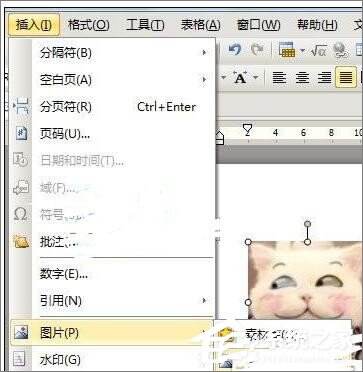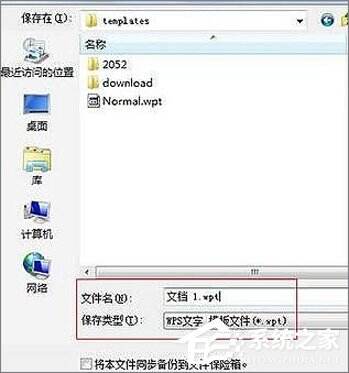WPS文字怎么制作自定义模板?WPS制作自定义模板的方法
办公教程导读
收集整理了【WPS文字怎么制作自定义模板?WPS制作自定义模板的方法】办公软件教程,小编现在分享给大家,供广大互联网技能从业者学习和参考。文章包含398字,纯文字阅读大概需要1分钟。
办公教程内容图文
2、然后点击格式–段落,调整为首行缩进2字符,这样美观一些。
3、为了便于读者们的理解,我在WPS文字中插入图片,方便更好的演示。
4、图片插好之后,然后根据自己需要添加一些框架,按下F12,另存为WPS模版文件(*.wpt)格式,点击保存。
5、打开刚才文档保存的文件夹,将原来的模版Normal.wpt进行备份,然后把新建的模版重命名为Normal.wpt即可。这样新建WPS文字就会带上设置的模版了。
办公教程总结
以上是为您收集整理的【WPS文字怎么制作自定义模板?WPS制作自定义模板的方法】办公软件教程的全部内容,希望文章能够帮你了解办公软件教程WPS文字怎么制作自定义模板?WPS制作自定义模板的方法。
如果觉得办公软件教程内容还不错,欢迎将网站推荐给好友。